פתקים הם המקבילה האלקטרונית של פתקי נייר נדבקים. השתמש בפתקים לרישום שאלות, רעיונות, תזכורות וכל מה שתרצה לכתוב על נייר. באפשרותך להשאיר הערות פתוחות על המסך בזמן העבודה. פעולה זו נוחה כאשר אתה משתמש בהערות לשמירת מידע שייתכן שתידרש במועד מאוחר יותר, כגון הוראות הגעה או טקסט שברצונך לעשות בו שימוש חוזר בפריטים או במסמכים אחרים.
-
באפשרותך ליצור הערה מכל תיקיה Outlook על-ידי הקשה על Ctrl+Shift+N.
-
הקלד את הטקסט בהערה.
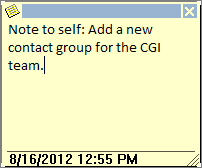
-
באפשרותך להשאיר את ההערה פתוחה בזמן שאתה עובד, ולגרור אותה לכל מיקום במסך לצורך הצגה קלה יותר.
-
כדי לסגור את ההערה, לחץ על סמל

כדי לקרוא או לשנות הערה, בחר 
עצה: כדי לראות את התיקיה הערות כל הזמן, בחר 
-
באפשרותך ליצור הערה מכל תיקיה Outlook על-ידי הקשה על Ctrl+Shift+N.
-
הקלד את הטקסט בהערה.
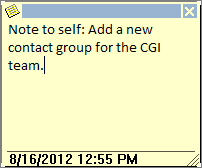
-
באפשרותך להשאיר את ההערה פתוחה בזמן שאתה עובד, ולגרור אותה לכל מיקום במסך לצורך הצגה קלה יותר.
-
כדי לסגור את ההערה, לחץ על סמל

כדי לקרוא או לשנות הערה, הקש Ctrl+5, או 
עצה: כדי לראות את התיקיה הערות כל הזמן, לחץ על 










